كيف يتم ملء حقول النموذج تلقائيًا بسلسلة استعلام في WordPress؟
نشرت: 2022-12-27هل تريد معرفة كيفية ملء حقول النموذج تلقائيًا بسلسلة استعلام في WordPress؟ سنوضح لك كيف.
يمكن أن توفر تعبئة حقول النموذج تلقائيًا لعملائك بعض الوقت أثناء ملء النماذج. في الوقت نفسه ، يمكنك تحديد مصدر التقديمات كشركة.
إن أبسط طريقة للقيام بذلك هي استخدام متغير Query String. وبالتالي ، في هذه المقالة ، سنشرح العملية الكاملة لملء حقول نموذج WordPress تلقائيًا باستخدام سلاسل الاستعلام.
أولاً ، لنبدأ بمقدمة قصيرة حول سلسلة الاستعلام.
جدول المحتويات
ما هي سلسلة الاستعلام؟
نعلم جميعًا أساسيات عنوان URL. يمكنك إما النقر فوقه أو كتابته في شريط عنوان المتصفح ، والذي ينقلك إلى صفحة الويب المقابلة.
سلسلة الاستعلام هي قسم من عنوان URL يبدأ بعلامة الاستفهام (؟). لها قيمة مخصصة لمعامل باستخدام علامة التساوي (المعلمة = القيمة).
على سبيل المثال ، قد يبدو عنوان URL الذي يحتوي على سلسلة طلب بحث مشابهًا لما يلي:
www.example.com/؟parameter1=value1
الغرض الأساسي من سلسلة الاستعلام هو تعيين قيمة محددة لمعامل. في حالة نموذج WordPress ، يتم تمرير المعلومات التي يملأها المستخدم في الحقول كسلسلة استعلام بعد الإرسال.
نظرًا للطريقة التي تعمل بها سلسلة الاستعلام ، يمكنك ملء حقول النموذج تلقائيًا في نموذج عن طريق تمرير معلمة الحقل وقيمه في عنوان URL.
قد تتساءل ما هو الهدف من الملء التلقائي للحقول بهذه الطريقة. اقرأ مسبقًا لمعرفة السبب!
كيف يفيدك الملء التلقائي للنماذج باستخدام سلاسل الاستعلام؟
لنفترض أنك أطلقت للتو حملة عبر منصات وسائط اجتماعية مختلفة مثل Facebook و Twitter. لنفترض أنهم يولدون قدرًا جيدًا من الاستجابة ويزيدون المبيعات ، وكل شيء يسير على ما يرام.
لكن ألا تريد أن تعرف من أين تأتي الردود؟ على أي منصة تكون حملتك أكثر إثمارًا؟
سيساعدك تتبع هذه المعلومات على التركيز بشكل أكبر على حملتك على هذا النظام الأساسي المحدد. وأيضًا لتحسين الحملة على الأنظمة الأساسية منخفضة الأداء.
هذا مجرد سيناريو واحد حيث تكون سلاسل الاستعلام في متناول اليد.
وبالمثل ، فإن التعبئة التلقائية لحقول النموذج مع سلاسل الاستعلام ستساعدك على تتبع أداء النماذج الخاصة بك.
لقد قمنا بتجنيد بعض الفوائد الإضافية أدناه:
- تساعدك التعبئة التلقائية من خلال سلاسل الاستعلام على فرز فئات العملاء وفقًا للرابط الذي نقروا عليه.
- يقلل من عدد ضغطات المفاتيح المطلوبة لإكمال النموذج.
- تزيد هذه الميزة من إمكانية تحويل الرصاص.
مع ذلك ، الآن ، دعنا نتحقق من كيفية ملء نماذج WordPress تلقائيًا بسلاسل الاستعلام.
كيف يتم ملء حقول النموذج تلقائيًا بسلسلة استعلام باستخدام نماذج Everest؟
لا يجب أن تكون التعبئة التلقائية لحقول النموذج بسلسلة استعلام معقدة على الإطلاق! خاصة عندما يكون لديك مكون إضافي مثل Everest Forms في متناول اليد.
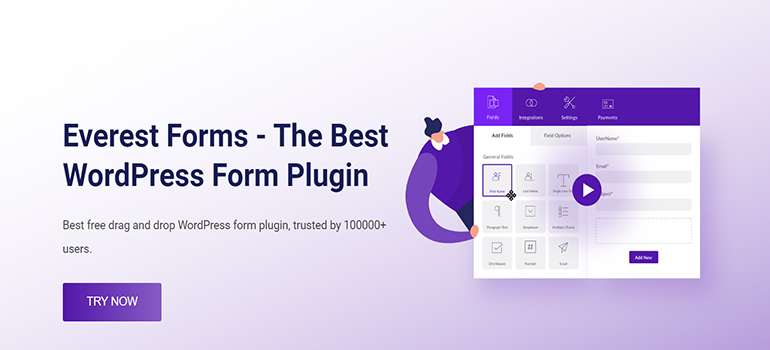
تعد نماذج Everest واحدة من أفضل المكونات الإضافية لبناء نماذج WordPress المتوفرة في السوق. يساعدك هذا المكون الإضافي الغني بالميزات في إنشاء نماذج مخصصة غير محدودة لموقع الويب الخاص بك دون الحاجة إلى مهارات الترميز.
ناهيك عن أنه يتيح لك ملء حقول نموذج معينة تلقائيًا باستخدام سلاسل الاستعلام.
اتبع الخطوات البسيطة أدناه وستتمكن من ملء حقول النموذج تلقائيًا في نموذج WordPress الخاص بك في أي وقت من الأوقات!
الخطوة 1: إنشاء نموذج جديد
قبل البدء ، تأكد من تثبيت وتنشيط كل من Everest Forms و Everest Forms Pro على موقع WordPress الخاص بك.
أنت بحاجة إلى الإصدار المتميز من هذا البرنامج المساعد لإلغاء تأمين ميزة "الملء التلقائي". لذلك ، اختر خطة مناسبة من إحدى خطط التسعير وقم بإعداد المكون الإضافي على موقعك.
بعد اكتمال التثبيت ، يمكنك إنشاء نموذج جديد.
تقدم Everest Forms مجموعة واسعة من القوالب المبنية مسبقًا والكثير من الحقول المخصصة. لذلك ، يمكنك إنشاء أي نموذج تحتاج إليه ، مثل نماذج الاتصال ، ونماذج الاشتراك في الرسائل الإخبارية ، واستمارات طلبات التوظيف ، وما إلى ذلك. الأمر متروك لك!
أثناء إنشاء نموذج جديد ، يمكنك إما البدء من نقطة الصفر أو استخدام نموذج موجود مسبقًا.
إذا كنت ترغب في إنشاء النموذج الخاص بك ، فانقر فوق Start From Scratch . للقالب المبني مسبقًا ، انتقل إلى Everest Forms >> Add New واختر النموذج الذي تختاره.

في هذا البرنامج التعليمي ، سنستخدم قالب نموذج الاتصال البسيط الخاص بنا. جميع الحقول المطلوبة موجودة بالفعل في النموذج. ومع ذلك ، يمكنك إضافة المزيد من الحقول وتخصيصها دون أي قيود.
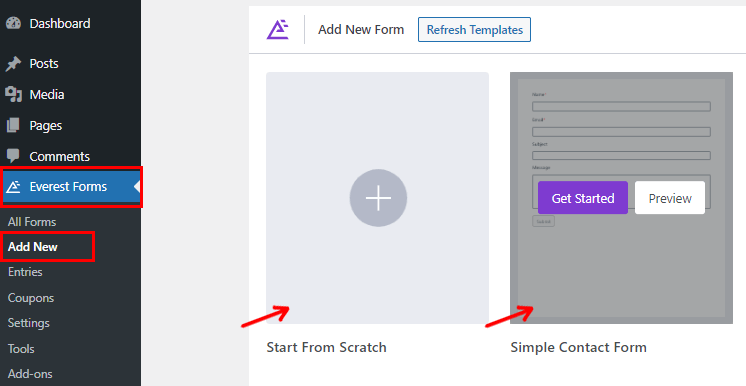
للحصول على دليل مفصل ، راجع مقالتنا حول كيفية إنشاء نموذج اتصال WordPress.
عند اكتمال بناء النموذج ، لا تنس الضغط على زر حفظ في الأعلى.
الخطوة 2: أضف المعلمة لتعبئة الحقل تلقائيًا
الآن بعد أن أصبح النموذج جاهزًا ، يمكنك إضافة معلمة إلى الحقل الذي تريد ملؤه تلقائيًا.
لذلك ، حدد الحقل الذي ترغب في ملؤه تلقائيًا. سيُظهر لك هذا خيارات الحقل الخاصة به على الجانب الأيسر من المنشئ.
على سبيل المثال ، اخترنا حقل الموضوع في نموذجنا.
قم بالتمرير لأسفل إلى Advanced Options وابحث عن خيار Enable Auto Populate . عندما تجده ، ما عليك سوى تحديد مربع الاختيار المجاور له لتمكين ميزة الملء التلقائي.
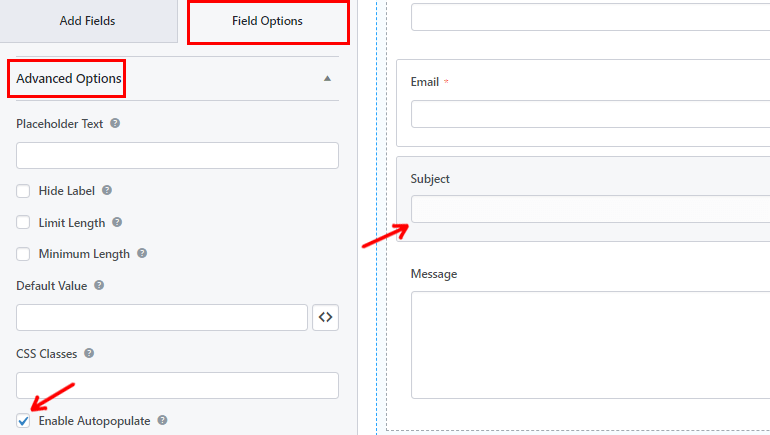
بمجرد ملء الحقل تلقائيًا ، ستتمكن من تسمية المعلمة الخاصة به. لذا ، يرجى اختيار اسم معلمة مناسب ومنطقي وإضافته ضمن خيار اسم المعلمة .
على سبيل المثال ، بالنسبة لحقل الموضوع ، قمنا بإعطاء اسم معلمة "الموضوع".
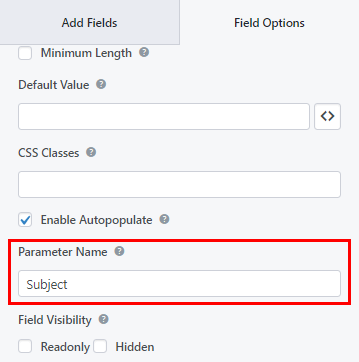
تذكر حفظ جميع التغييرات قبل المضي قدمًا.
الخطوة 3: إضافة نموذج إلى موقع WordPress
الخطوة التالية في العملية هي نشر النموذج على صفحة على موقعك.
للقيام بذلك ، انتقل من لوحة التحكم إلى Post / Page >> Add New ثم انقر فوق رمز الجمع ( + ) لإضافة كتلة جديدة.
بعد ذلك ، ابحث عن قالب Everest Forms وأضفه إلى المنشور / الصفحة. بعد ذلك ، يمكنك تحديد النموذج الخاص بك من القائمة المنسدلة.
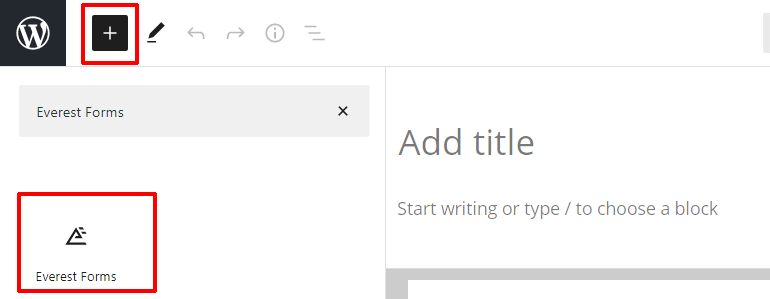
إذا كنت تريد معاينة كيف يبدو النموذج الخاص بك في المقدمة ، فانقر فوق الزر معاينة . أخيرًا ، يمكنك الضغط على زر النشر في الأعلى.
على سبيل المثال ، قد يبدو رابط صفحة النموذج كما يلي:
www.example.com/submit-new-form/
يمكن للمستخدمين الآن العثور على النموذج وملئه من الصفحة.
الخطوة 4: إنشاء ارتباط بسلسلة استعلام
هذه هي الخطوة الأخيرة الحاسمة التي لا تريد أن تفوتها. وهذا هو إنشاء عنوان URL / ارتباط بسلسلة استعلام.
لإنشاء الارتباط ، أضف سلسلة الاستعلام خلف عنوان URL لصفحة النموذج. الآن لإلحاق سلسلة استعلام بعنوان URL الخاص بك ،
- ابدأ بعلامة استفهام ( ؟ ) بعد الارتباط.
- ثم أدخل المعلمة التي قمت بتعيينها من قبل في النموذج الخاص بك.
- بعد ذلك ، ضع علامة يساوي ( = ). القيام بذلك يشير إلى القيمة التي سيتم تعيينها للمعامل.
- وإضافة قيمة إلى المعلمة. سيتم ملء هذه القيمة تلقائيًا في النموذج الخاص بك.
على سبيل المثال ، لنأخذ رابط النموذج الخاص بنا ؛
www.example.com/submit-new-form/
على نفس الرابط ، أضفنا سلسلة الاستعلام ؛
www.example.com/submit-new-form/؟subject=AboutPricingDetails.
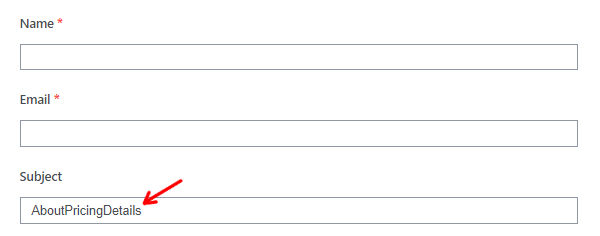
هنا "الموضوع" هو اسم المعلمة الذي حددناه من قبل. وكل شيء بعد (=) يساوي الإشارة هو ما نريد ملؤه تلقائيًا في شكلنا ، أي القيمة.
علاوة على ذلك ، لإضافة مسافات بين نص القيمة ، يمكنك ببساطة إضافة "٪ 20".
www.example.com/submit-new-form/؟subject=About٪20Pricing٪20Details
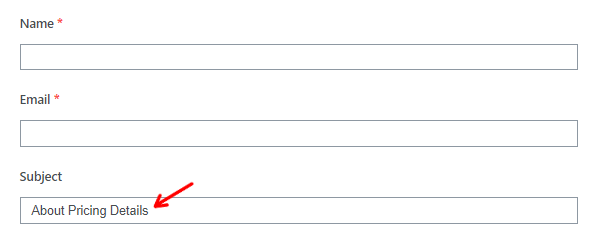
الآن بعد أن نجحت في إنشاء ارتباط بسلسلة استعلام. يمكنك إرفاقه بأي صفحة تريدها. أو شاركها مع جمهورك عبر قنوات مختلفة مثل البريد الإلكتروني أو وسائل التواصل الاجتماعي.
وبالتالي ، كلما نقر المستخدمون على رابط صفحة النموذج مع سلسلة الاستعلام ، سيتم ملء حقل "الموضوع" تلقائيًا بنص "حول تفاصيل الأسعار".
وهذا كل شيء! يمكنك تنفيذ نفس الخطوات لملء أي حقل نموذج تريده بقيمة مناسبة تلقائيًا.
قم بتغليفه!
يختتم هذا مقالتنا حول كيفية ملء حقول النموذج تلقائيًا بسلسلة استعلام في WordPress. سهل جدا ، أليس كذلك؟
باستخدام Everest Forms ، يمكنك بسهولة تمكين ميزة الملء التلقائي لأي حقل نموذج. يتيح لك استخدام سلاسل الاستعلام لتعبئة بيانات النموذج تلقائيًا للمستخدمين.
إذا كان لا يزال لديك أي لبس أو سؤال ، فيرجى التعليق أدناه. يسعدنا الرد على استفساراتك.
يمكنك فعل المزيد باستخدام هذا المكون الإضافي القوي ، مثل قبول مدفوعات iDEAL في WordPress ، وتحميل الملفات من نماذج WordPress إلى Dropbox ، والمزيد. إذا كنت مهتمًا ، فيمكنك قراءة المزيد حول المحتوى المتعلق بنماذج Everest على مدونتنا.
للحصول على دروس فيديو سهلة ، اشترك في قناتنا على YouTube. وإذا أعجبك المحتوى الخاص بنا ، فشاركه على مواقع التواصل الاجتماعي الخاصة بك. يمكنك أيضًا التواصل معنا عبر Twitter و Facebook.
